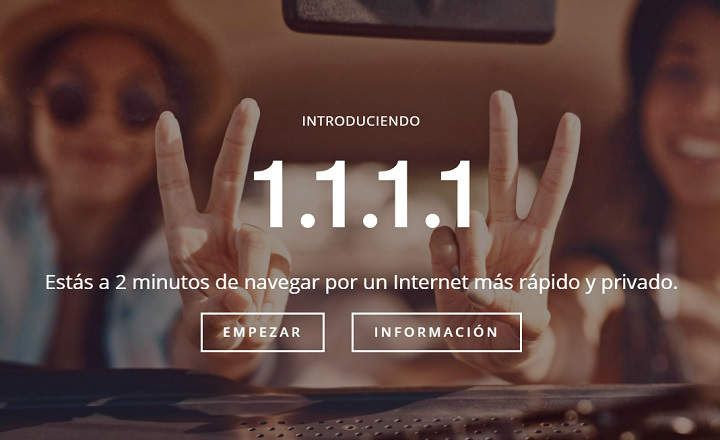ఈ కాలంలో, USB వాడకం ఎక్కువగా విధించబడుతోంది మరియు ఇది ఈ విషయంలో గొప్ప బాధితుల్లో ఒకరిని పరోక్షంగా ప్రభావితం చేస్తోంది: CD / DVD రీడర్ మరియు రికార్డర్. ముఖ్యంగా ల్యాప్టాప్లలో, DVD రీడర్ లేని కంప్యూటర్లలో కనుగొనడం సర్వసాధారణం. మరోవైపు అర్థమయ్యేలా, మనం పెన్డ్రైవ్లు, SD మెమొరీలు లేదా ఇంటర్నెట్ అందించే ఈథరీల్ "క్లౌడ్"ని కూడా ఉపయోగిస్తే, ఎక్కడైనా గీతలు పడగల లేదా విరిగిపోయే గజిబిజిగా ఉండే DVDలను రికార్డింగ్ చేస్తూ, కదులుతూ ఎందుకు తిరుగుతున్నాం?
ప్రారంభ స్థానం క్రింది విధంగా ఉంది: నేను ఇప్పుడే కొత్త హార్డ్వేర్ను కొనుగోలు చేసాను మరియు దానిని గుర్తించడానికి నా కంప్యూటర్కు తగిన డ్రైవర్లను ఇన్స్టాల్ చేయాలి. దీని కోసం, నా కొత్త బొమ్మ పని చేయడానికి అవసరమైన అన్ని ఇన్స్టాలేషన్ డ్రైవర్లతో ఒక అందమైన DVD జోడించబడింది. కానీ నా కంప్యూటర్ చాలా కొత్తది మరియు DVD ప్లేయర్ లేదు. నేను డ్రైవర్లను ఎలా ఇన్స్టాల్ చేయాలి?
సమాధానం: సమస్యను పరిష్కరించడానికి (మరియు ఇంటర్నెట్లో డ్రైవర్లు అందుబాటులో లేవని పరిగణనలోకి తీసుకుంటే) నా వద్ద % 100 నమ్మదగిన అవుట్పుట్ మాత్రమే ఉంది: నేను మరొక కంప్యూటర్ నుండి DVD యొక్క చిత్రాన్ని (.iso) సృష్టించబోతున్నాను మరియు తర్వాత నేను నేను చెప్పిన ఇమేజ్ ISOని USBలో బర్న్ చేయబోతున్నాను. నా ల్యాప్టాప్లో చాలా USB ఇన్పుట్లు ఉన్నాయి, కాబట్టి నేను సమస్యలు లేకుండా డ్రైవర్లను ఇన్స్టాల్ చేయగలను.
UltraISOతో ISO ఇమేజ్ని బర్న్ చేయడం
DVD యొక్క ISO ఇమేజ్ని సృష్టించడం మొదటి దశ. మన దగ్గర ఇప్పటికే ఇమేజ్ ఫైల్ ఉంటే, దానిని USBకి మాత్రమే కాపీ చేయాలి, కాకపోతే, ముందుగా .ISO ఎక్స్టెన్షన్తో ఫైల్లోని DVDలోని మొత్తం కంటెంట్ను మనం ఎక్స్ట్రాక్ట్ చేయాలి. మొత్తం వెలికితీత ప్రక్రియను ఎలా నిర్వహించాలో మీరు ఇక్కడ తనిఖీ చేయవచ్చు.
ఒకసారి మనకు .ISO ఫైల్ సందేహాస్పదంగా ఉంటే, దానిని బూటబుల్ లేదా బూటబుల్ USBలో రికార్డ్ చేయడానికి మనం మన కంప్యూటర్లో UltraISO అప్లికేషన్ను ఇన్స్టాల్ చేయాలి. మీరు ఈ లింక్పై క్లిక్ చేయడం ద్వారా ప్రోగ్రామ్ను దాని సృష్టికర్తల వెబ్సైట్ నుండి డౌన్లోడ్ చేసుకోవచ్చు. నేను మీరు ట్రయల్ వెర్షన్ (ఉచిత ట్రయల్) డౌన్లోడ్ చేయాలని సిఫార్సు చేస్తున్నాను.
అప్లికేషన్ ఇన్స్టాల్ చేయబడి మరియు అమలు చేయబడిన తర్వాత, మేము .ISO ఫైల్ను " నుండి జోడిస్తాము.కొత్తది -> తెరువు”. అప్పుడు మనం క్లిక్ చేయాలి "బూట్ -> డిస్క్ చిత్రాన్ని బర్న్ చేయండి”.
 చిత్రాన్ని రికార్డ్ చేసే ప్రక్రియ చాలా సులభం
చిత్రాన్ని రికార్డ్ చేసే ప్రక్రియ చాలా సులభంతదుపరి విండోలో మనం చిత్రాన్ని కాపీ చేయబోయే USB డ్రైవ్ను మాత్రమే ఎంచుకోవాలి. జాగ్రత్తగా ఉండండి, రికార్డింగ్ ప్రక్రియలో గతంలో USB మెమరీలో నిల్వ చేయబడిన అన్ని ఫైల్లు తొలగించబడతాయని గుర్తుంచుకోండి. కొనసాగడానికి "సేవ్"పై క్లిక్ చేయండి.
 మేము రికార్డింగ్ చేయబోయే యూనిట్ని ఎంచుకుని పూర్తయింది!
మేము రికార్డింగ్ చేయబోయే యూనిట్ని ఎంచుకుని పూర్తయింది!మేము రికార్డ్ చేయబోయే చిత్రం యొక్క పరిమాణాన్ని బట్టి రికార్డింగ్ ప్రక్రియ చాలా నిమిషాలు పట్టవచ్చు.
మీరు చూడగలిగినట్లుగా, ఇది చాలా సులభమైన ప్రక్రియ, ఇది ఒకటి కంటే ఎక్కువ సమస్యల నుండి బయటపడటానికి సహాయపడుతుంది, ప్రత్యేకించి మేము DC / DVD రికార్డర్ / రీడర్ లేని కంప్యూటర్లతో పని చేసినప్పుడు.